在CAD軟件中,我們不僅可以看圖,繪圖,同樣,我們也可以在軟件中,做一些與圖紙相關的計算,當我們使用CAD計算圖紙上的數據的時候,我們就需要在CAD插入數學公式,方便我們的計算。
CAD插入數學公式的方法:
1、打開浩辰CAD,繪制圖中所示曲線(數學中的雙曲線),點擊菜單“插入”→OLE對象。

2、選擇“Microsoft 公式3.0”,打開如圖所示的公式編輯器,將相應的公式編輯進去,然后關閉。
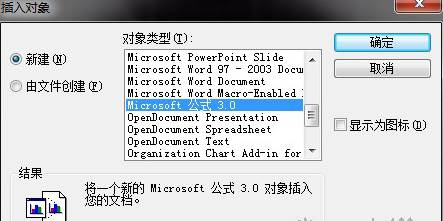
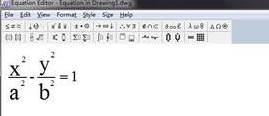
3、公式直接生成在模型空間繪圖界面中,如圖所示。此時會發現公式看上去一塊白的很突兀。
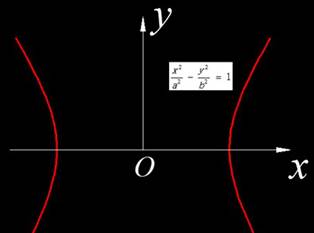
4、這時如果將圖紙打印成PDF,那樣就能較好地融入圖中了。點擊菜單“文件”→打印,打開如圖所示窗口。打印機選擇“DWG to PDF.pc5”,打印范圍選“窗口”,直接選中圖形對象。

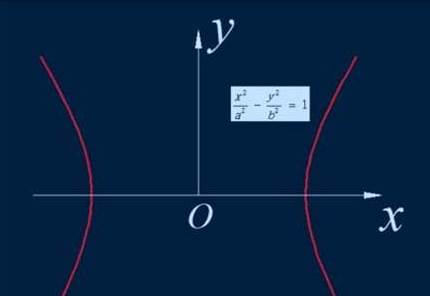
5、全部設置完后可以看預覽,如圖,此時圖片很清晰了。如果是工程出圖,那完全按這樣的步驟沒問題,如果是論文里插圖,這樣得到的也足夠清晰美觀了。最后一步,Esc鍵退出預覽,點確定。這樣公式變順利插入到CAD圖形中了。
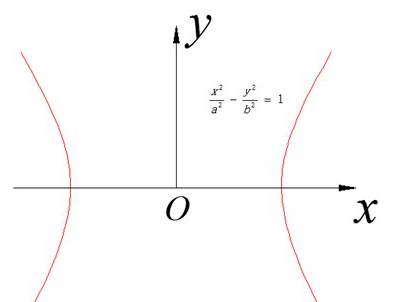
以上就是在CAD軟件中,當我們在CAD插入數學公式的時候,我們可以參照上面的CAD插入數學公式的過程來操作。今天就介紹這么多了。安裝浩辰CAD軟件試試吧。更多CAD教程技巧,可關注浩辰CAD官網進行查看。
